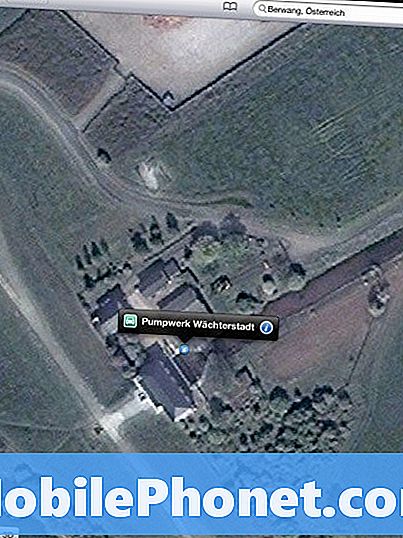यदि आप डेटा उपयोग के बारे में चिंतित कई स्मार्टफोन उपयोगकर्ताओं में से एक हैं, तो इंस्टाग्राम पर ऑटो-प्ले वीडियो एक बुरा सपना है। यह गाइड आपको इंस्टाग्राम ऑटो-प्ले वीडियो के बारे में जानने की जरूरत है, और उन्हें अपने दम पर खेलने से कैसे रोक या सीमित कर सकता है।
जब कंपनी ने हमारे इंस्टाग्राम फीड में विज्ञापन जोड़े, तो इसने उस सेटिंग को भी हटा दिया जिसने उपयोगकर्ताओं को ऑटो-प्ले वीडियो को अक्षम करने की अनुमति दी। अब हम उन्हें पूरी तरह से बंद नहीं कर सकते हैं, लेकिन उन्हें सीमित करने का एक तरीका है।
पढ़ें: एंड्रॉइड पर फेसबुक ऑटो प्ले वीडियो को कैसे रोकें
जैसे ही आप अपने खाते को नीचे स्क्रॉल करते हैं, वीडियो स्वचालित रूप से चलाने के बजाय, ऐप वास्तव में सभी वीडियो को प्री-लोड करता है, इसलिए वे आपके स्क्रॉल करते ही तैयार हैं यह एक अच्छी सुविधा है, लेकिन एक है जो उपभोक्ताओं के लिए जल्दी से 2GB डेटा प्लान का उपयोग कर सकती है। यही कारण है कि हम वीडियो को यथासंभव सीमित करने के लिए सेटिंग्स को बदलने की सलाह देते हैं।

इंस्टाग्राम ऑटो-प्ले वीडियो को डिसेबल कैसे करें
ये निर्देश वीडियो बंद करने के लिए देख रहे एंड्रॉइड और आईओएस दोनों उपयोगकर्ताओं के लिए काम करते हैं।
शुरू करने के लिए, इंस्टाग्राम ऐप खोलें और नीचे दाईं ओर पोर्ट्रेट बटन टैप करें। यह आपको "आपकी प्रोफ़ाइल" पर ले जाता है। यहां से हम सेटिंग में जाते हैं और बदलते हैं कि कैसे ऐप वीडियो का प्रबंधन और खेल करता है।
अपने इंस्टाग्राम प्रोफाइल में एंड्रॉइड हेड पर और दाईं ओर 3 डॉट्स पर टैप करें, यह मेनू बटन है। एक बार सेटिंग्स या विकल्पों में नीचे स्क्रॉल करें "सेल्युलर डेटा का उपयोग".
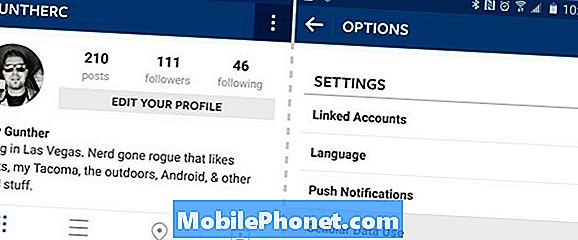
इंस्टाग्राम उपयोगकर्ताओं को बहुत अधिक सेटिंग्स या विकल्प नहीं देता है। सेलुलर डेटा यूज़ टैब के तहत "कम डेटा का उपयोग करें" इसके बजाय इसे "डिफ़ॉल्ट" पर सेट किया जा रहा है। जब आप वाईफाई पर होंगे, तो यह इंस्टाग्राम को केवल वीडियो लोड करेगा। जब आप सेल्युलर कनेक्शन पर होंगे तो आपको वीडियो चलाने से पहले पहले टैप करना होगा। यह आपके डेटा को थोड़ा बचाता है लेकिन यह ऑटो-प्ले वीडियो को पूरी तरह से बंद नहीं करता है। फ़ोटो का उल्लेख न करना भी धीमी गति से लोड हो सकता है क्योंकि वे पृष्ठभूमि में पहले से लोड नहीं करते हैं।
अनुदेश
- खुला इंस्टाग्राम
- थपथपाएं पोर्ट्रेट आइकन सबसे नीचे दाईं ओर
- 3-डॉट्स पर टैप करें सेटिंग्स बटन शीर्ष पर
- नीचे स्क्रॉल करें और चुनें सेलुलर डेटा उपयोग
- चुनते हैं कम डेटा का उपयोग करें इसलिए वीडियो केवल वाईफाई पर चलते हैं
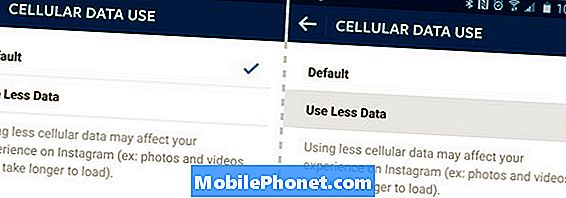
"कम डेटा का उपयोग करें" चुनें
यह एकमात्र विकल्प है और Instagram पर स्वचालित रूप से खेलने से वीडियो को सीमित करने का एकमात्र तरीका है। यह पूरी तरह से ऑटो-प्ले को अक्षम नहीं करता है, लेकिन इसे केवल वाईफाई तक सीमित करता है। अफसोस की बात है कि आईओएस उपयोगकर्ताओं के लिए कोई अन्य विकल्प नहीं हैं। इसी तरह के कदम एक ही सेटिंग को बदल देंगे, और वह है IOS पर उपरोक्त चरणों का पालन करें और एप्लिकेशन को सेट करें "कम डेटा का उपयोग करें"। इसके अतिरिक्त, Instagram रुचि रखने वालों के लिए समान विवरण के साथ एक गाइड प्रदान करता है।
जब आप सेटिंग मेनू में चारों ओर खुदाई कर रहे हैं, तो आप कैमरा विकल्पों पर भी जा सकते हैं और फ़ोटो का प्रबंधन कर सकते हैं। "अपलोड गुणवत्ता" के तहत और सुनिश्चित करें कि यह उच्च-गुणवत्ता या "सामान्य" छवि प्रसंस्करण का उपयोग बेहतर अपलोड के लिए कर रहा है।
अंत में, यह पूरी तरह से Instagram पर वीडियो से छुटकारा नहीं दिलाता है, लेकिन यह करीब है। यह डेटा को सहेजने के लिए उन्हें प्री-लोडिंग से रोक देगा, और यह सुनिश्चित करेगा कि आप वाईफाई पर होने पर केवल वीडियो स्वचालित रूप से देखें। इसे बदलने से आपको ऐप का उपयोग करते समय अधिक गोपनीयता भी मिलती है।